vscode的正则表达式功能通过掌握基本语法、分组引用、匹配设置和避免陷阱可显著提升文本处理效率。一、开启正则功能后,熟悉常用符号如 .、d、w、s 及量词 *、+、?,可快速定位内容,如 img_d{4} 匹配指定格式文件名;二、利用 () 分组捕获内容并在替换中引用,如 src="([^"]+)" 替换为 src="/Static/1" 可批量添加路径前缀;三、注意大小写匹配可通过 aa 按钮或 (?i) 标志控制,跨行匹配可用 [ss]*?;四、避免贪婪匹配应使用 .*?,注意转义字符如 .JS$,且操作前应先测试匹配结果确保准确。
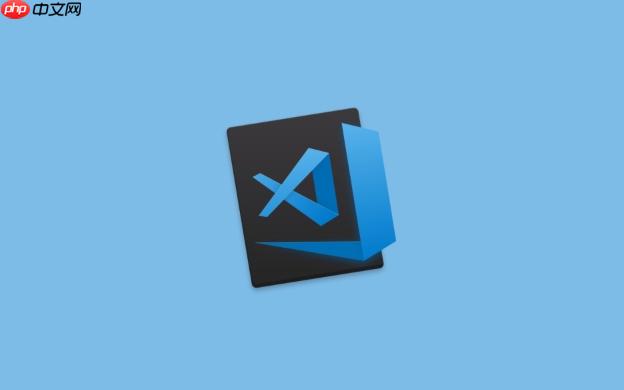
在代码编辑和文本处理中,VSCode的正则表达式功能非常实用。它不仅可以帮助你快速定位特定内容,还能实现复杂的批量替换操作。掌握几个常用技巧,能大幅提升你的搜索和替换效率。
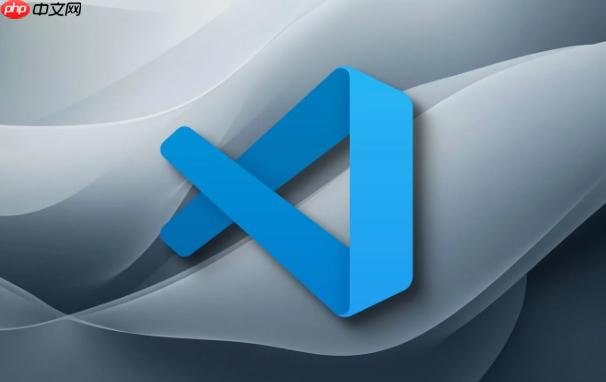
一、基本语法要熟悉
在VSCode中使用正则表达式,首先要开启“使用正则表达式”按钮(或按快捷键 Alt+R)。常见的正则符号如:
- .:匹配任意单个字符(换行符除外)
- d:匹配数字
- w:匹配字母、数字、下划线
- s:匹配空白字符(空格、换行、缩进等)
- *、+、?:分别表示“0次或多次”、“1次或多次”、“0次或1次”
- ():分组,方便后续引用
- []:匹配括号内的任意一个字符
举个例子,如果你想查找所有以“img_”开头、后跟4个数字的文件名,可以用正则:

img_d{4}
比如匹配到 img_1234.jpg、img_9999.png 等。
二、利用分组和引用提高替换效率
替换文本时,你可以通过分组捕获内容,并在替换内容中引用它们。例如,你想把所有 src=”…” 中的路径统一加上前缀 /static/,可以这样操作:
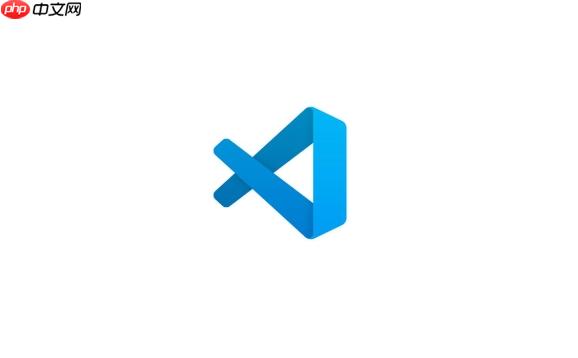
查找:
src="([^"]+)"
替换为:
src="/static/1"
这里的 1 表示第一个分组的内容。比如原内容是 src=”images/logo.png”,替换后变成 src=”/static/images/logo.png”。
这种方式在处理html、css、日志文件等结构化文本时特别有用。
三、注意大小写和多行匹配设置
VSCode的正则搜索默认是区分大小写的。如果你希望忽略大小写,可以点击“Aa”按钮,或者在正则中使用 (?i) 标志,比如:
(?i)Error
可以匹配 error、Error、ERROR 等。
另外,如果你需要匹配跨行的内容,记得使用 [sS]*? 来匹配包括换行在内的所有字符。例如,匹配一对HTML标签之间的全部内容:
<div>[sS]*?</div>
四、避免常见陷阱
正则虽然强大,但也有几个容易出错的地方需要注意:
- 贪婪 vs 懒惰匹配:默认情况下,.* 是贪婪的,会尽可能多地匹配内容。如果你只想匹配到第一个结束符,应该使用 .*?。
- 转义字符别忘了加反斜杠:比如你想查找 .js 文件,正则应写成 .js$,否则点号会匹配任意字符。
- 测试再批量操作:尤其是替换操作,建议先在“搜索”面板中确认匹配结果无误,再执行替换。
基本上就这些。正则表达式在VSCode中用得多了,你会发现它不只是个搜索工具,更像是一个轻量级的文本处理引擎。不复杂但容易忽略的是,很多效率提升其实就藏在这些细节里。



















